デバイスのスクリーンにピッタリ合うために動画のアスペクト比を変更しなければならないケースがよくあります。本文では、動画のアスペクト比を変更する一番簡単な方法を紹介いたします。動画のアスペクト比(縦横比)、画面比率を変更したいなら、ぜひ本文をご参考ください。
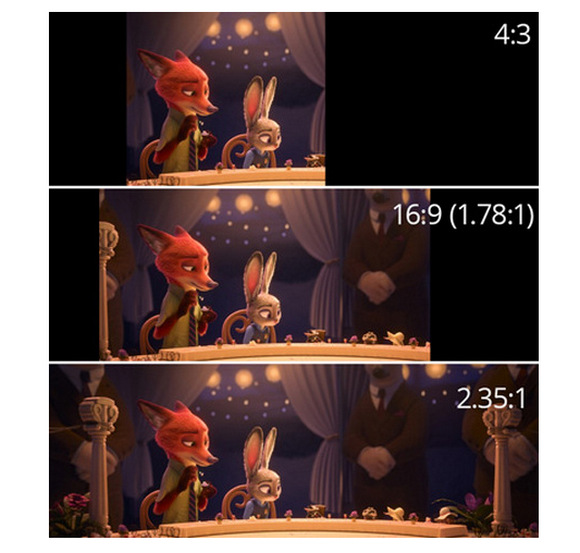
Q1:ダウンロードした動画の縦横比を「16:9」から「4:3」へ変更したいですが、何かいい方法はありますか?
Q2:自分が撮影した動画をYouTubeにアップロードしたのですが、アップロードした動画の左右に黒い帯が付いています。黒い帯を消したいため、動画の画面比率を変更したいです。アスペクト比を変更できるソフトとかありますか?
上記のような問題に遭遇したことがありますか?そのような場合、動画のアスペクト比を変更するのは一番の解決策だと思います。ということで、次は、初心者でも使える動画アスペクト比変更ソフトを利用して、動画の画面比率を簡単に変更する方法を紹介します。
WonderFox HD Video Converter Factory Proは、簡単な編集機能が備えた多機能変換ソフトです。複雑な操作が必要なく、簡単な手順で動画の比率を変更できます。
・ご自分のニーズに応じて動画のアスペクト比(画面比率・縦横比)を自由に変更。
・動画を500種類以上の形式やデバイス用フォーマットに変換。
・動画をカット、クロップ、回転、エフェクト付けなどで編集する。
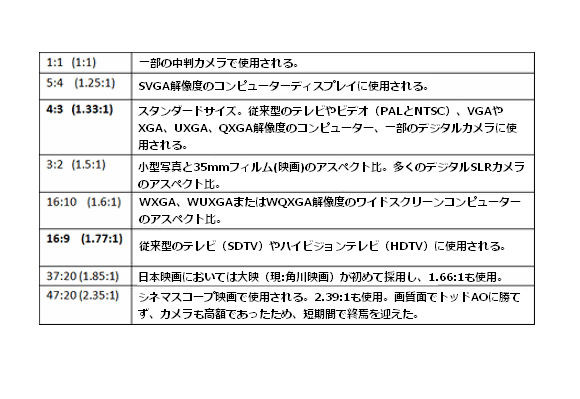
動画のアスペクト比変更方法を紹介する前に、まずは動画のアスペクト比について少し説明させていただきます。
画面アスペクト比とは、動画画面の幅と高さの数値比率であることです。「縦横比」とも呼ばれます。テレビやデジタル動画では横縦の整数比(例:4:3)で表されることが多く、映画界では伝統的に、縦を1とした縦横比(例:1:1.33)で表されることが多いです。右の画像は一般的なアスペクト比です(ご参考までに)。
画像が示すように、ワイドテレビが16:9をよく使用し、4:3は旧テレビによく使用されます。もし動画のアスペクト比はデバイスのスクリーンと合わないと、画面の両端もしくは上下に黒いバーが表示されます。黒いバーが動画の余計な部分に見えますので、良い視覚体験にも影響があります。より良い表示効果を得るために、動画の画面サイズを適切に変更して黒いバーを消すことをお薦めします。したがって、動画比率が変更できるアスペクト比変更ソフトが必要です。
今回お薦めの動画アスペクト比変更ソフトは「WonderFox HD Video Converter Factory Pro」というソフトです。これはWindows PCで利用できる、ほとんどの動画アスペクト比を変更できるソフトです。様々な比率を提供しており、動画の縦横比を思うままに変更してくれます。最も重要なのは、アスペクト比を変更しても動画の品質を劣化しなく、映像の歪みなどを招くことがありません。
動画アスペクト比変更の他、動画の解像度やビットレート、フレームレート、音量なども変更することができます。さらに、動画をカット・回転・クロップ・エフェクト追加・結合などで編集することができます。
その上、動画形式変換、動画ダウンロード、GIF作成など豊富な機能が搭載されています。
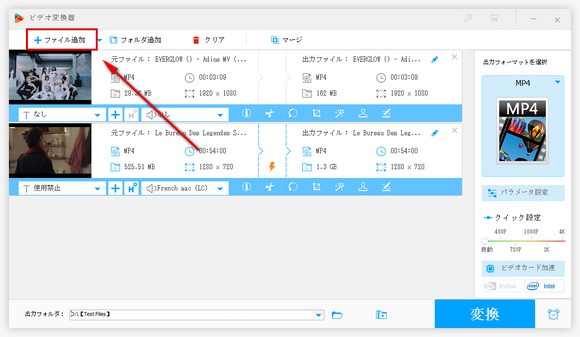
動画アスペクト比変更ソフト「WonderFox HD Video Converter Factory Pro」を起動し、ソフトのメイン画面で「変換」を選択して、編集画面に入ります。
そして「ファイル追加」ボタンを押すか、動画ファイルをドラッグアンドドロップすることでアスペクト比変更したい動画をソフトに読み込みます。
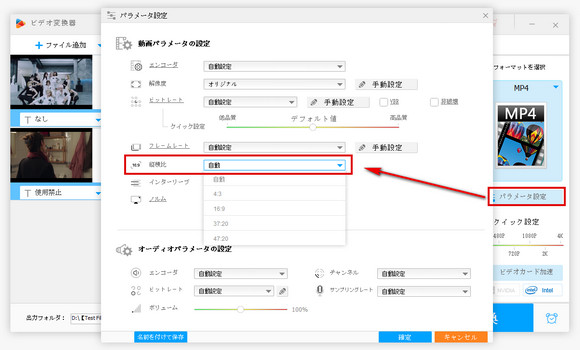
「出力フォーマットを選択」で、出力したいフォーマットやデバイスを選択します。元のフォーマットのままでもいい、他のフォーマットに変換してもいいです。
その後、「パラメータ設定」をクリックして、「縦横比」のドロップダウンボタンを開き、希望の比率を選択します。そして、「OK」をクリックして設定を保存します。
ヒント:ワイドスクリーンの場合、16:9を選択したほうがいいと思います。科学的には、16:9の動画アスペクト比は人間の瞳の黄金比と一致することが示されました。

「変換」をクリックして、動画のアスペクト比を変更し始めます。
ヒント:動画編集に経験がなくても、簡単に動画の比率を変更することができます。必要があれば、動画の解像度やビットレット、フレームレート、エンコーダなども変更できます。
関連記事:動画の解像度を変更、ビットレートを変換、フレームレートを変換
以上は、動画アスペクト比変更ソフトを使用して、動画の縦横比を変更する方法でした。動画のアスペクト比を変更したい場合、ぜひ本文で紹介した方法をお試しください。
動画のアスペクト比(縦横比)を変換する以外、WonderFox HD Video Converter Factory Proは動画の形式変換、動画編集、ネット動画のダウンロード、PC画面の録画、GIFアニメ作成などいろいろな機能が備わっています。
今すぐ無料ダウンロードして体験してみましょう!

WonderFox DVD Ripper Pro
WonderFox DVD Ripper Proは素晴らしいDVDリッピングソフトで、DVD動画のアスペクト比を変更するのに役立ちます。また、DVDのコピーガードを解除でき、DVDを500種類以上のデジタルフォーマットやデバイスにコピーできます。
WonderFox Softプライバシーポリシー | Copyright © 2009-2025 WonderFox Soft, Inc. All Rights Reserved.